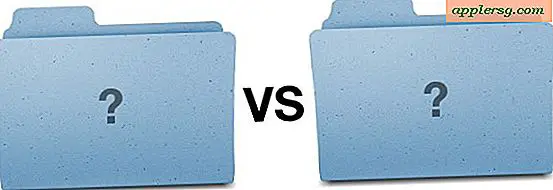Sådan justeres en formstørrelse i Photoshop
Uanset om du har taget et digitalt fotografi eller tegnet en doodle på papir, tror du måske, du er bundet til dimensionerne på billederne, men med hjælp fra Photoshop kan du omdanne dit kunstværk til din foretrukne størrelse. Photoshop er grafiksoftware tilgængelig som en del af Adobe Creative Suite og leveres bevæbnet med en række forskellige værktøjer, du kan bruge til at ændre dine billeder - eller former inden for dem - til at være større eller mindre. Med blot et par hurtige klik kan du justere formstørrelsen med Photoshop.
Trin 1
Opret en ny fil i Photoshop ved at klikke på "File" og derefter "New". Navngiv filen "MyShape", og indstil dine foretrukne dimensioner, f.eks. 4 x 4 inches. Indstil "Mode" til RGB Color, og klik på "White" -menupunktet under "Contents", og klik derefter på "OK" -knappen.
Trin 2
Klik på "Form" -værktøjet på paletten "Værktøjer" i venstre side af skærmen. Det kan se ud som en hul cirkel, rektangel, linje eller stjerne; disse værktøjer deler alle det samme ikonområde på paletten. Højreklik på ikonet, og vælg din foretrukne form, f.eks. “Star” -værktøjet.
Trin 3
Hold markøren over "MyShape" -boksen og bemærk, at den ændres til et plustegn (+). Træk markøren til feltet, der tegner formen.
Klik på menuen "Rediger" øverst på skærmen, og vælg derefter "Gratis transformering". En boks vises omkring din form. Træk i et af hjørnerne for at justere størrelsen.